win10用户名和密码的查看方法 win10怎么查看账户和密码
更新时间:2023-06-22 14:26:00作者:zheng
有些用户想要查看win10电脑的用户名和密码来防止忘记账户密码,却不知道该如何查看,今天小编就给大家带来win10用户名和密码的查看方法,如果你刚好遇到这个问题,跟着小编一起来操作吧。
具体方法:
1.首先,点击“开始”菜单,如下图所示。

2.然后,点击弹出列表中的“设置”,如下图所示。
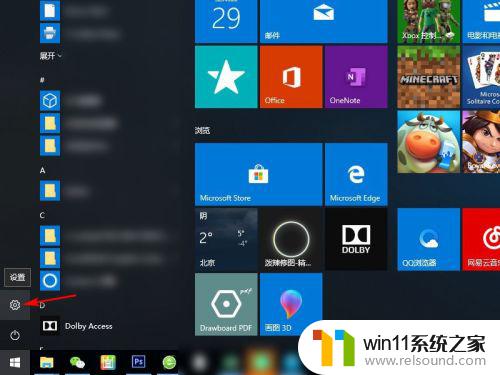
3.在出现的新界面中选择“账户”,如下图所示。

4.选择左侧的“登录选项”,找到“密码“并点击”更改“。如下图所示。
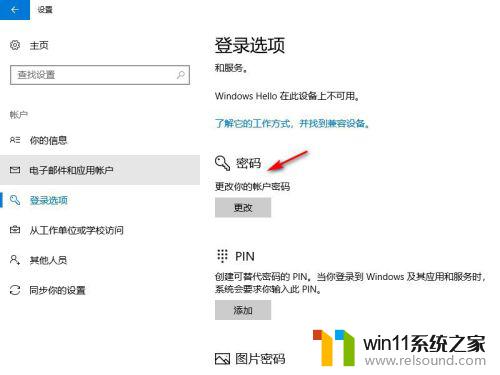
5.就可以看到用户名,并且需要的话可以修改密码了,如下图所示。
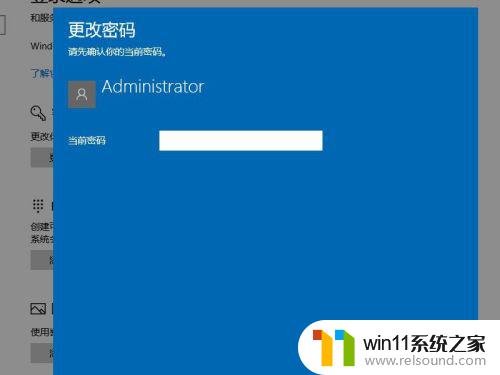
以上就是win10用户名和密码的查看方法的全部内容,还有不清楚的用户就可以参考一下小编的步骤进行操作,希望能够对大家有所帮助。















